TCL ஸ்மார்ட் டிவியில் Spotifyஐ எப்படி விளையாடுவது - ஒவ்வொரு முதல் முறையாகச் செயல்படுபவருக்கும் சரியான செயல்முறையைச் செயல்படுத்துவதில் சிக்கல் இருப்பதால்? சரி, TCL Smart TV ஆனது Roku TV மற்றும் Android TV இயங்குதளத்துடன் வருகிறது, இது டன் கணக்கான ஆப்ஸ் மற்றும் உள்ளடக்கத்தை நேரடியான பயனர் இடைமுகத்தில் அணுக அனுமதிக்கிறது. அதாவது, உங்களிடம் பிரீமியம் Spotify கணக்கு இருந்தால், நீங்கள் உடனடியாக இசை ஸ்ட்ரீமிங்கை அனுபவிக்க முடியும்.
உங்களிடம் இலவச Spotify கணக்கு இருந்தால், உங்கள் TCL ஸ்மார்ட் டிவியில் இசையை ஸ்ட்ரீம் செய்ய விரும்பினால் என்ன செய்வது? இந்த உலகின் மிகவும் பிரபலமான இசை ஸ்ட்ரீமிங் சேவையை அணுக முடியுமா? பெரும்பாலான பயனர்கள் தங்கள் TCL ஸ்மார்ட் டிவியில் பிரீமியம் சந்தா இல்லாமல் Spotify விளையாடுவதைப் பற்றி கவலைப்படுகிறார்கள். பெரும்பாலான பயனர்களுக்குத் தெரியாதது என்னவென்றால், உங்கள் ஸ்மார்ட் டிவியில் Spotifyயை ஸ்ட்ரீம் செய்வது முழுமையாக சாத்தியமாகும். அதைப் பற்றி இப்போது தெரிந்து கொள்வோம்.
பகுதி 1. TCL Roku டிவியில் Spotify சேனலை எவ்வாறு நிறுவுவது
Roku இயக்க முறைமையுடன், உங்கள் TCL Roku TVயில் Spotify சேனலைச் சேர்க்கலாம் மற்றும் Spotify for TV ஆப்ஸ் மூலம் Spotify இசையை ஸ்ட்ரீம் செய்யலாம். முழு செயல்முறையிலும் உங்களை அழைத்துச் செல்வதற்கான படிப்படியான வழிகாட்டி இங்கே உள்ளது.
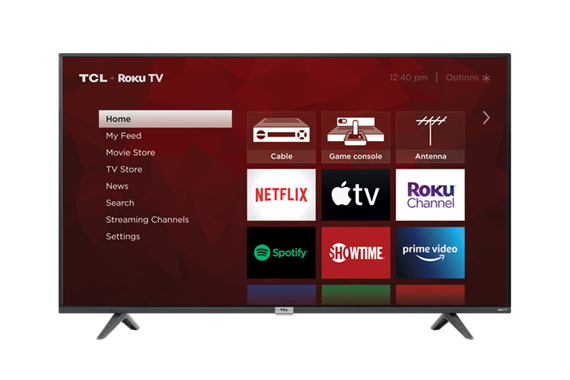
படி 1. உங்கள் டிவி ரிமோட்டில், உங்கள் டிசிஎல் ரோகு டிவியில் அனைத்து ரோகு விருப்பங்களையும் காட்ட முகப்பு பொத்தானை அழுத்தவும்.
படி 2. அடுத்து, என்பதைத் தேர்ந்தெடுக்கவும் தேடு கீழ்தோன்றும் மெனுவைத் திறந்து தேர்ந்தெடுக்க பிரதான திரையில் விருப்பம் ஸ்ட்ரீமிங் சேனல் .
படி 3. உங்கள் ரிமோட்டைப் பயன்படுத்தி, ஸ்ட்ரீமிங் சேனல் பட்டியலில் இருந்து Spotify பயன்பாட்டைத் தேர்ந்தெடுத்து, அதைத் தேர்ந்தெடுக்கவும் கூட்டு Spotify பயன்பாட்டை நிறுவுவதற்கான விருப்பம்.
படி 4. நீங்கள் Spotify பயன்பாட்டைச் சேர்த்த பிறகு, Spotify சேனலைத் திறந்து, உங்கள் கணக்கை உள்ளீடு செய்வதன் மூலம் Spotify கணக்கில் உள்நுழையவும்.
படி 5. இறுதியாக, Spotify பயன்பாட்டில், பயன்பாட்டைக் கடக்க தேடல் செயல்பாட்டைப் பயன்படுத்தவும் மற்றும் நீங்கள் விரும்பும் Spotify பாடல்களை அனுபவிக்கத் தொடங்கவும்.
இருப்பினும், இந்த முறைக்கு சில எச்சரிக்கைகள் உள்ளன.
1. முதலில், இது வேலை செய்ய உங்களிடம் Spotify கணக்கு இருக்க வேண்டும்
2. மேலும், உங்கள் டிவியில் Roku OS பதிப்பு 8.2 அல்லது அதற்குப் பிறகு இருக்க வேண்டும்
TCL Android TV உள்ள பயனர்களுக்கு, மேலே உள்ள படிகளைப் பின்பற்றுவதன் மூலம் Spotify பயன்பாட்டை உங்கள் டிவியில் நிறுவ முடியாது. பின்வரும் உள்ளடக்கத்தைப் படித்துக் கொண்டே இருங்கள்.
பகுதி 2. TCL Android TVயில் Spotify பயன்பாட்டைப் பெறுவது எப்படி
உங்கள் TCL TV ஆனது Android இயங்குதளத்தில் இயங்கினால், Play Store இலிருந்து Spotify செயலியை உங்கள் டிவியில் பதிவிறக்கம் செய்து நிறுவலாம். படிப்படியாக TCL ஆண்ட்ராய்டு டிவிகளில் Spotify பயன்பாட்டை எவ்வாறு நிறுவுவது என்பது குறித்த பயிற்சி இங்கே உள்ளது.
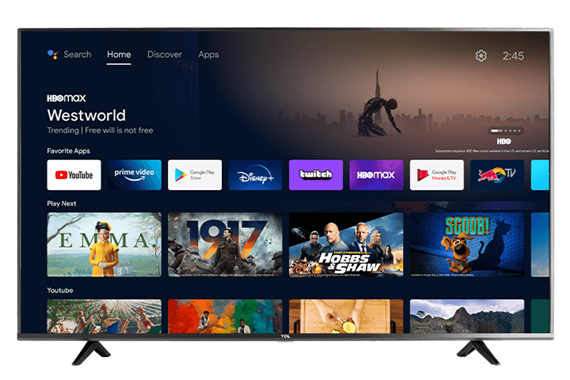
படி 1. செல்லவும் பயன்பாடுகள் TCL Android TVயின் முகப்புத் திரையில் இருந்து.
படி 2. தேர்வு செய்யவும் மேலும் பயன்பாடுகளைப் பெறுங்கள் அல்லது மேலும் விளையாட்டுகளைப் பெறுங்கள் Google Play Store க்கு.
படி 3. வெவ்வேறு வகைகளைக் காணச் செல்லவும் அல்லது பயன்படுத்தவும் தேடு Spotify பயன்பாட்டைக் கண்டறிய ஐகான்.
படி 4. Spotify இன் பயன்பாட்டுத் தகவல் பக்கத்தைத் திறந்து, நிறுவு என்பதைத் தேர்ந்தெடுக்கவும்.
படி 5. நீங்கள் Spotify பயன்பாட்டைப் பதிவிறக்கியதும், விளையாடுவதற்கு அதைத் தொடங்க Open என்பதை அழுத்தவும்.
ஆனால், உங்களிடம் இலவச Spotify கணக்கு இருந்தால் அல்லது Roku அல்லது Android இயங்குதளத்தில் இயங்கும் TCL TV இருந்தால், TCL ஸ்மார்ட் டிவியில் Spotifyஐ இயக்க முடியாது என்று அர்த்தம் இல்லை - கடைசி முறைக்கு எங்களை அழைத்துச் செல்லும் மாற்று உள்ளது.
பகுதி 3. TCL ஸ்மார்ட் டிவியில் Spotifyஐ அனுபவிப்பதற்கான சிறந்த முறை
Spotify இசைக் கோப்புகள் DRM-பாதுகாக்கப்பட்டவை, இது இசைப் பிரியர்களுக்கு அவர்கள் விரும்பும் எந்தச் சாதனத்திலும் Spotifyஐ அனுபவிப்பதை கடினமாக்குகிறது. தவிர, உங்கள் TCL Smart TV Spotify உடன் இணங்கவில்லை என்றால், முதலில் DRM இல்லாத வடிவமைப்பிற்கு மாற்றாமல், உங்கள் TCL ஸ்மார்ட் டிவியில் Spotify இசையை இயக்க முடியாது. Spotify இசை டிஜிட்டல் உரிமைகள் நிர்வாகத்தால் பாதுகாக்கப்படுவதே முக்கிய காரணம். ஆனால் நீங்கள் அந்த கொக்கியில் இருந்து வெளியேற முடியாது என்று அர்த்தம் இல்லை.
நீங்கள் Spotify இசையிலிருந்து DRM பாதுகாப்பை அகற்றி, அவற்றை வேறு எந்த சாதனம் அல்லது இயங்குதளத்திலும் இயக்கலாம். இதை அடைய, உங்களுக்கு ஒரு தொழில்முறை Spotify இசை மாற்றி தேவைப்படும், இது எந்த Spotify உருப்படியையும் அசல் தரத்தை இழக்காமல் ஸ்மார்ட் டிவியில் இயக்கக்கூடிய வடிவங்களுக்கு மாற்றும். மற்றும் MobePas இசை மாற்றி அதில் சிறந்த ஒன்றாகும். TCL ஸ்மார்ட் டிவியில் Spotifyஐப் பெற Spotify மியூசிக் கன்வெர்ட்டரைப் பயன்படுத்துவது எப்படி என்பது இங்கே உள்ளது.
இலவசமாக முயற்சி செய்யுங்கள் இலவசமாக முயற்சி செய்யுங்கள்
படி 1. MobePas இசை மாற்றிக்கு Spotify பிளேலிஸ்ட்டைச் சேர்க்கவும்
உங்கள் பிளேலிஸ்ட்களைச் சேர்க்க, உங்கள் கணினியில் MobePas மியூசிக் கன்வெர்ட்டரைத் திறக்கவும், பின்னர் அது தானாகவே Spotify பயன்பாட்டைத் தொடங்கும். அடுத்து, Spotify இல் உள்ள இசை நூலகத்திற்குச் சென்று உங்களுக்குப் பிடித்த பாடல்களைத் தனிப்படுத்தி, MobePas இசை மாற்றியின் இடைமுகத்திற்கு இழுக்கவும். மாற்றாக, நீங்கள் டிராக் அல்லது பிளேலிஸ்ட்டின் URL ஐ நகலெடுத்து தேடல் பட்டியில் ஒட்டலாம்.

படி 2. உங்கள் Spotify இசைக்கான வெளியீட்டு அளவுருவைத் தேர்வு செய்யவும்
இசையைத் தேர்ந்தெடுத்த பிறகு, உங்கள் விருப்பங்களைத் தேர்ந்தெடுப்பது அடுத்த படியாகும். Spotify இசையைக் கிளிக் செய்வதன் மூலம் உங்கள் வெளியீட்டைத் தனிப்பயனாக்குங்கள் பட்டியல் பார் > விருப்பங்கள் > மாற்றவும் . நீங்கள் விரும்பியபடி வெளியீட்டு வடிவம், சேனல், பிட் வீதம் மற்றும் மாதிரி வீதம் ஆகியவற்றை இங்கே தனிப்பயனாக்கலாம். நீங்கள் தேர்வு செய்ய MP3, FLAC, AAC, M4A, M4B மற்றும் WAV உள்ளிட்ட ஆறு ஆடியோ வடிவங்கள் உள்ளன.

படி 3. நீங்கள் தேர்ந்தெடுத்த வடிவமைப்பில் Spotify இசையைப் பதிவிறக்கவும்
உங்கள் விருப்பங்களை வெற்றிகரமாக முன்னிலைப்படுத்திய பிறகு, அழுத்தவும் மாற்றவும் உங்கள் Spotify இசையின் பதிவிறக்கம் மற்றும் மாற்றத்தைத் தொடங்க பொத்தான். முடிந்ததும், கிளிக் செய்வதன் மூலம் உங்கள் கணினியில் சேமிக்கப்பட்ட மாற்றப்பட்ட Spotify மியூசிக் டிராக்குகள் மூலம் பயணம் செய்யுங்கள் மாற்றப்பட்டது ஐகானைக் கண்டுபிடித்து, TCL ஸ்மார்ட் டிவியில் நீங்கள் விளையாட விரும்பும் Spotify பாடல்களைக் கண்டறியவும்.

படி 4. TCL ஸ்மார்ட் டிவியில் Spotify இசையை இயக்கத் தொடங்குங்கள்
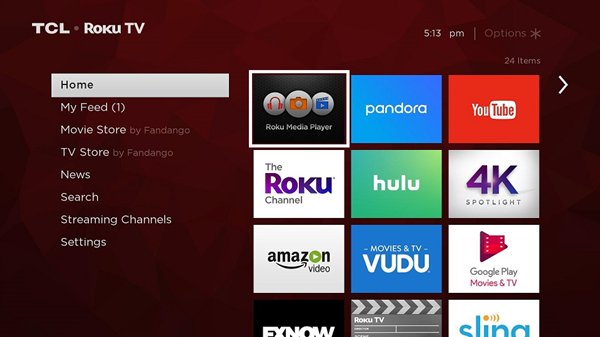
மாற்றப்பட்ட Spotify பிளேலிஸ்ட்டை ஃபிளாஷ் டிரைவில் சேமித்து, TCL ஸ்மார்ட் டிவியின் USB போர்ட்டில் உங்கள் USB டிரைவைச் செருகவும். பின்னர், அடிக்கவும் வீடு உங்கள் ரிமோட் கண்ட்ரோலில் உள்ள பட்டன் மற்றும் கீழே உருட்டவும் இசை விருப்பத்தை அழுத்தவும் + (பிளஸ்) பொத்தான். இறுதியாக, USB டிரைவில் நீங்கள் சேமித்த கோப்புறையைத் தேர்ந்தெடுத்து, அதை உங்கள் TCL ஸ்மார்ட் டிவியில் ஸ்ட்ரீம் செய்யவும்.
உங்கள் இசையை பதிவிறக்கம் செய்து மாற்றிய பிறகு, ஸ்மார்ட் டிவியில் Spotifyஐ இயக்குவது இப்போது எளிதானது. மாற்றாக, உங்கள் கணினி மற்றும் டிவியை இணைக்க HDMI கேபிளைப் பயன்படுத்தலாம் மற்றும் உங்கள் Spotify பிளேலிஸ்ட்டைச் சேமிக்கும் கோப்புறையைக் கண்டறிந்து, அங்கிருந்து TCL ஸ்மார்ட் டிவிக்கு ஸ்ட்ரீம் செய்யலாம்.
முடிவுரை
உங்களிடம் இலவசம் அல்லது பிரீமியம் Spotify கணக்கு இருக்கிறதா என்பது முக்கியமில்லை என்பதை இப்போது நீங்கள் அறிவீர்கள் - ஸ்மார்ட் டிவியில் Spotifyஐ இயக்கலாம். மிக முக்கியமாக, உங்களிடம் TCL ஸ்மார்ட் டிவி Spotify உடன் பொருந்தவில்லை என்றால், Spotify இசையை ஸ்மார்ட் டிவியில் இயக்கக்கூடிய வடிவத்திற்கு மாற்ற வேண்டும். மாற்றத்திற்கு ஒரு தொழில்முறை தேவை MobePas இசை மாற்றி . உங்கள் TCL டிவியில் விளம்பரமில்லா Spotify இசையைக் கேட்கலாம்.
இலவசமாக முயற்சி செய்யுங்கள் இலவசமாக முயற்சி செய்யுங்கள்

